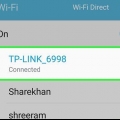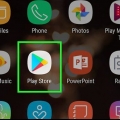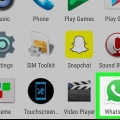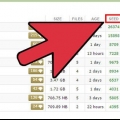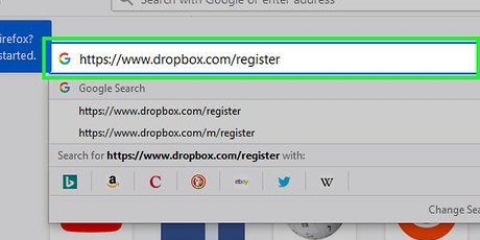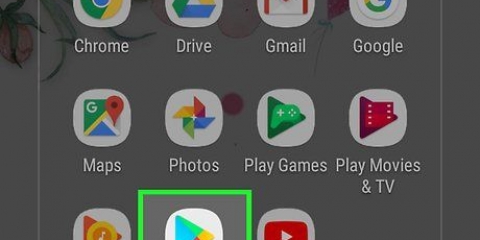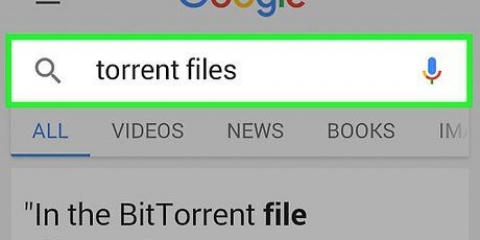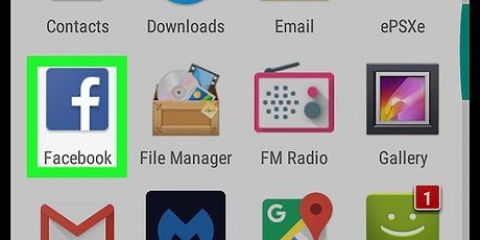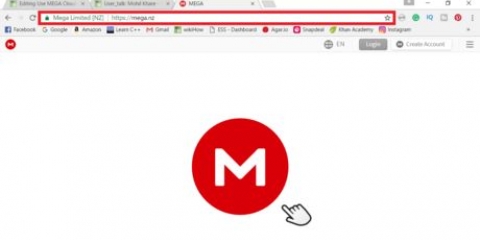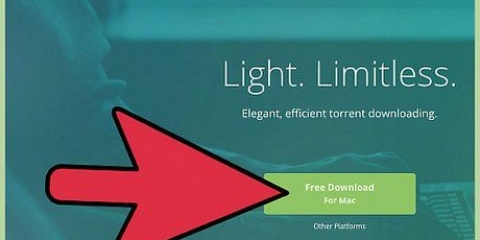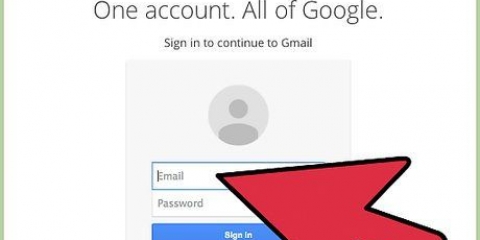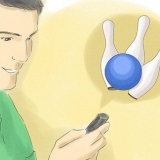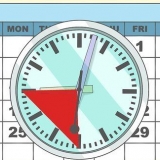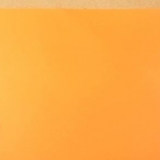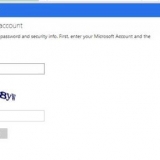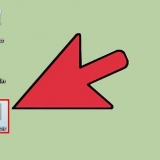Die knoppie wat jy sien sal afhang van die webwerf wat jy gebruik, en jy sal dalk meer as een keer moet klik Aflaai om te tik. Baie torrent-werwe stuur jou die eerste keer na `n irrelevante advertensie Aflaai bosluise. As dit gebeur, maak die bladsy toe en heropen, en tik dan weer Aflaai.



Jy kan aflaai pouse deur die pouse-ikoon in die regter boonste hoek van die skerm te tik. Daarna kan jy die aflaai hervat deur te tik ⟳. Jy kan ook aflaai verwyder deur op die asblik in die regter boonste hoek van die skerm te tik.
"Gebruik µtorrent op android"
Laai torrent af
Wenke en waarskuwings
Verwante artikels
Hierdie artikel sal jou leer hoe om µTorrent - `n gratis torrent-aflaaier - op `n Android-toestel af te laai en te gebruik.
Trappe
Deel 1 van 2: µInstalleer Torrent

1. Maak die oop
Google Play Winkel. Tik op die Google Play Winkel-ikoon. Dit lyk soos `n kleurvolle driehoek op `n wit agtergrond.
2. Tik op die soekbalk. Dit is aan die bokant van die skerm.

3. Tik utorrent in die soekbalk. `n Aftrekkieslys sal nou onder die soekbalk verskyn.

4. Tik opµTorrent®- Torrent-aflaaier. Dit is die boonste opsie in die aftreklys. Jy maak nou die µTorrent-toepassing-toepassingsbladsy oop.

5. Tik opte installeer. Hierdie groen knoppie is aan die regterkant van die µTorrent .-bladsy.

6. Tik opAanvaar in die dialoogkassie. Die toepassing sal nou op jou Android-toestel afgelaai word.

7. Maak µTorrent oop. Wanneer die aflaai voltooi is, sal `n knoppie verskyn Om oop te maak op die plek waar eerste te installeer het gestaan. Tik op Om oop te maak of op die ikoon van die toepassing self om µTorrent oop te maak.
Deel 2 van 2: Laai torrents af

1. Tik Soek
. Dit is `n vergrootglas in die regter boonste hoek van die skerm. `n Soekbalk sal nou verskyn.
2. Voer die naam van `n torrent in. Tik die naam in van wat jy wil aflaai, en tik dan Om te soek of druk ↵ Enter.

3. Kies `n blaaier. Tik die blaaier wat jy wil gebruik om vir `n torrent te soek.

4. Tik opEen keer. Dit is onderaan die opspringvenster. Jy maak nou jou soeknavraag oop in die blaaier wat jy gekies het.
Jy kan ook tik Altyd om te verseker dat µTorrent altyd in hierdie blaaier oopmaak.

5. Kies `n skakel. Tik op die skakel van `n torrent wat jy wil aflaai. Die torrent-bladsy maak nou oop.

6. Tik opAflaai. Hierdie opsie is gewoonlik onder die torrentinligting, maar jy sal dalk af moet blaai om dit te sien.

7. Tik opµTorrent in die dialoogkassie, tik dan Een keer. Die torrent maak nou oop in µTorrent.
Net soos met blaaiers, kan jy ook hier klik Altyd om te tik.

8. Kies `n aflaaiplek. Die verstekligging is die gids Aflaaie op jou toestel, maar jy kan ook `n ander ligging hier kies.

9. Tik opOm aan te las. Dit is in die onderste regterhoek van die venster. Jou torrent sal nou begin aflaai.

10. Wag vir jou torrent om klaar te laai. Hoe lank dit neem hang af van die grootte van die torrent.

11. Maak jou torrent oop. Wanneer die torrent klaar afgelaai is, kan jy dit oopmaak deur die lêer in µTorrent te tik.
Jy kan ook `n lêerverkenner oopmaak om die lêer in die Aflaaie-gids (of die gids wat jy gekies het) en maak dit daar oop.
Wenke
- Dit is die beste om onlangse en goed hersiene torrents te gebruik sodat jy weet dat jy regtig die lêer kry wat jy wil hê, en nie `n virus of vals weergawe kry nie.
Waarskuwings
- Die aflaai van torrents vir media wat jy nie besit nie, is seerowery, en is ook onwettig in Nederland.
Artikels oor die onderwerp ""Gebruik µtorrent op android""
Оцените, пожалуйста статью
Gewilde